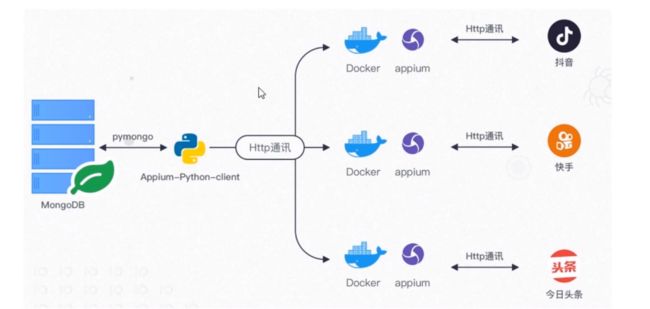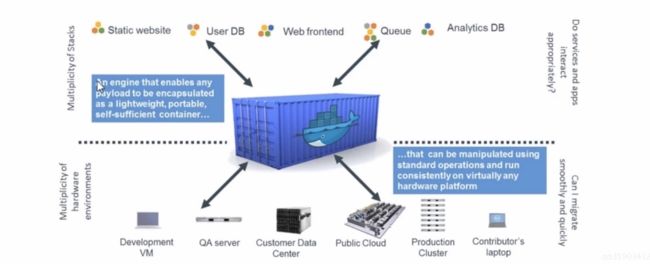docker常用配置以及命令
1. Docker基本概念
1.1 什么是 docker hub
DockHub是一个仓库Docker
仓库是集中存放镜像文件的场所
仓库分为公开仓库(Public)和私有仓库(Private)两种形式。
- docker拉取命令
docker pull centos - docker 查看镜像
docker images
1.2 什么是docker镜像?
Docker镜像是一个特殊的文件系统 除了运行时所需要的程序,库 资源 配置等文件意外,还包含了一些运行时的准备的的一些配置参数(如匿名卷、环境变量、用户等).镜像不包含任何动态数据、其内容在构建之后也不会被改变。
共享一个base镜像 但是base镜像不会被修改
只会修改单个容器内
这个用到了docker特性
每当一个镜像被创建 就会创建一个可写层在上方
这个可写层又被称为容器层 容器层的下方统一叫镜像层
使用centos镜像创建一个容器
sudo docker run --name centos_test -it centos /bin/bash
1.3 什么是容器
容器是一种轻量级,可移植,自包含的软件打包技术 ,是一种应用程序,可以
在九乎任何地方以相同的方式运行。
开发人员在自己笔记本上创建并测试好的容器,无需任何修改就能够在生产系
统的虚拟机,物理服务器或公有云主机上运行。
1.4 docker容器的优势
容器的优势 ,对于开发人员来说,创建一次,可以在任何地方运行,对于运维人员来说,配置一次,可以运行所有应用
1.5 docker容器是如何工作的
docker的核心组件包括:
docker客户端,docker服务器,docker镜像,registry,docker容器
1.6 docker客户端
在Linux系统下,Docker Client 和Docker daemon和容器直接运行在宿主机上,这意味着容器可直接使用宿主机端口资源,不需要在容器和宿主机之间映射端口。
在Windows或Max X系统下,Docker服务运行在Linux虛拟机里,Dockerclient运行在宿主机下跟Docker服务通信。,当运行容器里,它用的端口资源是虛拟机里的,必须跟宿主机上的端口映射。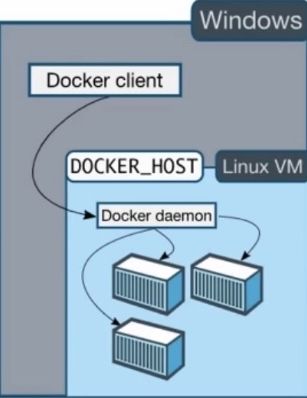 6.1.7 docker 服务
6.1.7 docker 服务
Docker 服务是Docker最核心的后台进程,它负责响应来自Docker client的请求,然后将这些请求翻译成系统调用完成容器管理操作。
该进程会在后台启动一个API Server负责接收由Docker client发送的请求;接收到的请求将通过Docker 服务内部的一个路由分发调度,再由具体的西数来执行请求。
2. docker 命令
容器运行
$ docker run -it centos /bin/sh
docker 客户端使用docker命令来运行 run参数 表明客户端要运行一个新的容器.
docker客户端要运行一个容器需要告诉 docker守护进程的最小参数是:
- 这个容器从哪个镜像中创建.这是centos,基础的centos镜像
- 在容器中要运行的命令,这里是/bin/bash 在容器中运行bash shell
那么运行这个命令在底层发生了什么?
按照顺序
- 拉取镜像 检查是否存在 如果没有会在docker pub中下载.如果已存在 创建新的容器
- 创建新的容器,当docker 有了这个镜像之后,docker 会用他创建一个新的容器.
- 分配文件按系统 并且挂载一个可读写的曾,容器会在这个文件系统中创建.并且一个可读写的曾被添加到镜像中,
- 分配网络/桥接接口,创建一个运行容器与本地主机通信的网络接口.
- 设置一个ip地址:从池中寻找一个可用的ip并且附加到容器中
- 运行你指定的程序 运行该程序
- 铺货并且提供应用输出: 链接并且记录标准输出,输入和错误,让你可以看到你的程序如何运行的
查看所有运行 的容器
docker ps -a停止 docker
docker stop id杀死进程
docker kill id进入容器内部
docker attach id
通过 docker exec -it + 短id 进入容器内部
docker exec -it + 短id
attach 和exec的区别
attach 和exec主要区别如下
- attach 直接进入容器启动命令的终端,不会启动新的进程.
- exec 则是在容器中打开新的终端 并且可以启动新的进程
- 如果像直接在终端查看命令的输出 用attach
- 其他请看用exec
其他的一些命令
# 启动死掉的容器
docker start 短id
# 重启 docker容器
docker restart 短id
# 暂停 docker 容器 # 不会占用资源
docker pause 短id
# 重新运行 容器
docker unpause 短id
# 删除docker 容器 #可以同时删除两个 空格隔开
docker rm 短id 短id
# 批量删除 所有死掉的docker
docker rm -v $(docker ps -aq -f status=exited)
# 删除镜像
docker rmi hello-world
# 删除异常停止的容器
docker rm `docker ps -a | grep Exited | awk '{print $1}'`
# 删除名称或标签为none的镜像
docker rmi -f `docker images | grep '' | awk '{print $3}'`
# 清除所有无容器使用的镜像 注意,此命令只要是镜像无容器使用(容器正常运行)都会被删除,包括容器临时停止
docker system prune -a 4. docker-appium的使用
docker 安装apoium 巨坑!! 不建议安装
这里推荐另一种方式 直接从docker hub上安装
sudo docker search appium
然后 docker pull 镜像即可
sudo docker pull appium/appium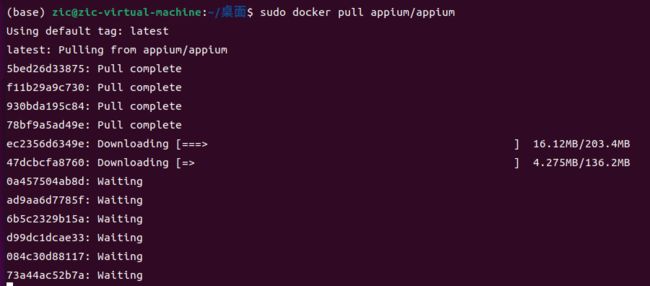
如果下载的太慢 可手动配置加速器
- 创建一个Docker的配置文件。
sudo vim /etc/docker/daemon.json
- 编写配置文件
{ "registry-mirrors": ["此处写镜像源地址"]- Docker镜像源地址:
官方国内镜像 https://registry.docker-cn.com
网易 http://hub-mirror.c.163.com
中国科技大学 https://docker.mirrors.ustc.edu.cn
{
"registry-mirrors": [
"https://registry.docker-cn.com",
"https://hub-mirror.c.163.com",
"https://docker.mirrors.ustc.edu.cn",
"https://docker.mirrors.ustc.edu.cn",
"https://cr.console.aliyun.com/"
]
}- 重新加载配置文件并重启Docker。
sudo systemctl daemon-reloadsudo systemctl restart docker
- 验证镜像源是否修改成功
sudo docker info- 查看docker 容器ip
- docker inspect 容器ID | grep IPAddress
5. 自己提交一个镜像
我们运行的容器可能在镜像的基础上做了一些修改,有时候我们希望保存起来,封装成一个更新的镜像,这时候我们就需要使用 commit 命令来构建一个新的镜像
docker commit -m="提交信息" -a="作者信息" 容器名/容器ID 提交后的镜像名:Tag我们拉取一个tomcat镜像 并持久化运行 且设置与宿主机进行端口映射
docker pull tomcat
docker run -itd -p 8080:8080 --name tom tomcat /bin/bash使用 提交命令 将在运行的tomcat 容器 打包为一个全新的镜像 名字为tom Tag为1.0
docker commit -a="leilei" -m="第一次打包镜像,打包后直接访问还会404吗" 231f2eae6896 tom:1.06. Docker镜像创建的两种方法
6.1. 使用commit 命令创建docker镜像
创建一个nginx镜像sudo docker run --name webserver -d -p 80:80 nginx
运行完命令 创建成功
然后我们访问浏览器
假设我们不喜欢这个页面 想修改这个页面
我们可以进入docker容器内sudo docker exec -it webserver bash
然后 输入命令echo 'hello,docker!
' >/usr/share/nginx/html/index.html
然后就修改了页面了
docker diff命令
我们修改了文件即修改了存储层
可以通过命令查看刚刚有哪些操作sudo docker diff webserver
Docker commit 命令
Docker commit 命令可以叠加内容从而重新生成一个镜像
docker commit [选项]<容器ID或容器苗> [<仓库名>][:<标签>]
sudo docker commit --author "lzc
这个时候就可以通过sudo docker images来查看了
或者通过sudo docker histroy nginx:v2
我们再创建一个为81端口的nginx容器sudo docker run --name web2 -d -p 81:80 nginx:v2
然后访问 192.168.2.91:81
可以发现 页面还是一样的 说明镜像创建成功
!!!! 慎用 docker commit 命令
使用docker commit 命令虽然可以比较直观的帮助理解镜像分层的概念 但是实际开发环境不会这么使用
因为由于命令执行了 很多文件发生了改动 这还仅仅是简单错误 如果是安装文件 编译构建 那么镜像会非常臃肿,
此外 使用docker commit 意味着 所有对镜像的操作都是黑箱操作,生成的镜像也被称之为 黑箱操作
6.2 使用Dockerfile 创建docker镜像
什么是dockerfile
Dockerfile 是一个文本文件。其包含了一条一条的指令,每一条指令构建一层,因此每一条指令的内容,就是描述该层应该如何构建。
命令:
必须命名为Dockerfile
mkdir mynginx
cd mynginx
touch Dockerfile然后编辑此文件
FROM nginx
RUN echo 'Hello,world
' > /usr/share/nginx/html/index.html然后执行命令(记住有个 点 . 代表执行dockerfile的目录)sudo docker build -t nginx:v3 .
我们可以把镜像上传到docker中去Docker
在我们上传镜像 要确保我们的docker 账号是登录状态的
- 登录命令命令
sudo docker login -u xxx -p xxx - 修改tag命令
sudo docker tag nginx:v3 hybpjx/nginxv3:v3
使用这个名字
然后执行sudo docker push hybpjx/nginxv3:v3
即可完成上传
FROM 和RUN
【FROM指定基础镜像】
基础镜像是必须指定的。而FROM就是指定基础镜像,因此应该Dockfile中FROM是必备的指令。并且必须为第一条指令。
【Run指令的两种格式】
shell 格式:RUN<命令>,就像是再命令行中输入的命令一样。
exec格式:RUN["可执行文件","参数1","参数2"],这更像是函数中调用的格式
比如
RUN apt-get update
RUN apt-get install vim就是创建了两层镜像 这样毫无意义
最大不能超过127层的
正确写法为:
RUN apt-get install \
&& apt-get install vim注意: 任何无关的文件都要清理